我们在工作中往往会遇到这种情况,由于需要频繁地登录某服务器,所以每次都需要输入用户名和密码,这种往复的操作显然在影响我们的工作效率,特别是局域网服务器的访问。如果您正在使用的Win7系统,可能就会发现Win7系统已经为用户提供了凭证管理的功能。Win7系统的凭据管理器是一个系统组件,能够帮助用户完成本地访问时的认证工作。当用户第一次输入用户名和密码的时候,凭证管理器可以将这些访问凭据(用户、密码、证书等)保存在本地,再次访问该服务器站点时,Win7系统会自动完成凭据的认证过程,
如果您是Windows Vista的用户也,那么可能已经使用过该组件了,但是显然Win7系统中的凭据管理器在功能上更强大。
闲言少叙,下面看看如何操作才能实现凭证管理:首先打开“控制面板”,显示所有控制面板项,可找到“凭据管理器”。进入该页面可看到默认情况下“凭据管理器”并没有保存任何凭据。
在此可以选择添加“Windows 凭据”、“基于证书的凭据”、“普通凭据”这三种类型的凭据。相对来说,“Windows 凭据”和“普通凭据”使用较多。特别是“Windows 凭据”,我们可将HomeGroup的凭据、远程桌面的凭据、共享凭据等添加进来。
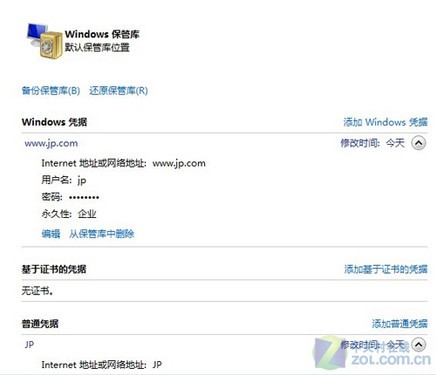
Windows7凭据
至于“普通凭据”,我们可将平时经常访问的站点,比如Windows Live的应用凭据添加进来。添加凭据的方法非常简单,以添加“Windows 凭据”为例,单击“添加Windows凭据”链接进入添加凭据窗口。
分别输入目标地址(Internet地址或网络地址)的名称或者URL地址,以及用户名和密码,最后“确定”即可。此外,保存在“凭据管理器”中的凭据信息我们可随时进行修改、删除。
将访问凭据添加到“凭据管理器”中,不仅可方便我们对于目标站点的访问,同时也便于我们快速地迁移。当凭据添加完毕后,我们可点击凭据管理器窗口中的“备份保管库”链接将凭据信息保存下来。
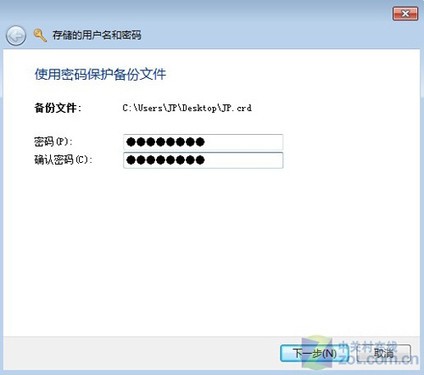
Win7的凭证管理器 存储用户名和密码
Win7系统的凭据管理器功能,让用户免去了重新维护远程桌面列表的麻烦,也无需再单独记录HomeGroup自动生动的密码,大大缓解系统管理员的工作负担。















